Windows 11 がリリースされて久しいがいまだに改善されない点の一つにタスクバーがある。Windows 11 のタスクバーは Windows 10 時代と比べると以下のような欠点がある。
- 表示位置を下から変更できない
- アイコンが大きいもので固定され小さくできない
- 複数のウインドウを開いても勝手に結合するのですぐ選択できない
このような使い勝手を悪くするアップデートが施されているため、ユーザーの不満の一つとなっている。
Windows 11 のタスクバーが使いにくすぎる件について
なぜ Microsoft が Windows 11 を使いにくくしているのかは理解に苦しむが、一方でフリーソフトを利用して使い勝手を良くする事ができるのも Windows の良い所だ。
Windows 10 時代のタスクバーに戻したい場合には ExplorerPatcher というオープンソースソフトウェアを利用しよう。
GitHub - valinet/ExplorerPatcher: This project aims to enhance the working environment on Windows
このソフトウェアは Windows 11 の使い勝手を良くするためのもので、タスクバーだけでなくエクスプローラーやスタートメニュー、Alt-Tabの挙動など様々な機能が搭載されている。
Releases 欄より ep_setup.exe をダウンロードして起動しよう。
Releases · valinet/ExplorerPatcher
ep_setup.exe を起動してインストールが完了したらエクスプローラーが再起動され、タスクバーの見た目が Windows 10 時代のものになっていると思う。

このような感じでタスクバーの各ウインドウのタイトルが表示され、複数ウインドウを開いても結合されずに表示されるようになると思う。
もちろんどのような表示・挙動にするかは設定を変更できる。タスクバーの空いてるところを右クリックし、「プロパティ」を開こう。
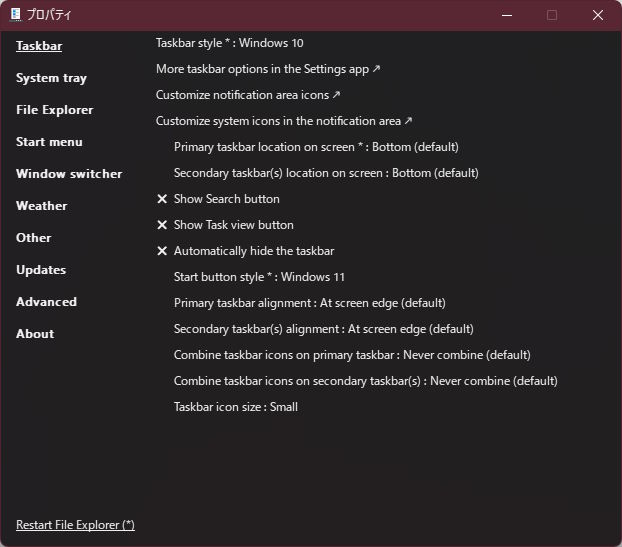
プロパティ画面では ExplorerPatcher の設定を変更できる。現段階ではすべて英語だが、設定を変更するだけならそう難しくはないと思う。一応どのような意味かを書いておこう。
| Taskbar style | タスクバーの種類 |
|---|---|
| More taskbar options in the Settings app | Windows 11 の設定アプリを開く |
| Customize notification area icons | Windows 11 の設定アプリで通知エリアのアイコンをカスタマイズする |
| Primary taskbar location on screen | プライマリーモニターのタスクバーの位置(上下左右) |
| Secondary taskbar location on screen | セカンダリーモニターのタスクバーの位置(上下左右) |
| Show Search button | 検索ボタンの表示 |
| Show Task view button | タスクビューボタンの表示 |
| Automatically hide the taskbar | タスクバーを自動的に隠す |
| Start button styule | スタートボタンのスタイル |
| Primary taskbar alignment | プライマリーモニターのタスクバーの整列(左・中央) |
| Secondary taskbar alignment | プライマリーモニターのタスクバーの整列(左・中央) |
| Combine taskbar icons on primary taskbar | プライマリーモニターのタスクバーアイコンを結合 |
| Combine taskbar icons on secondary taskbar | プライマリーモニターのタスクバーアイコンを結合 |
| Taskbar icon size | タスクバーアイコンの大きさ |
このように ExplorerPatcher を利用すれば複数のウインドウであっても結合せずにラベル表示してくれるので、タスクバーからウインドウを選択することが簡単になる。こちらのほうが作業効率が良い。
とはいえいちいち外部のソフトウェアをインストールしなければいけないのは面倒くさい。Windows 12 までは従来の形に戻ることを願っている。

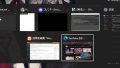
コメント